Другие ОС
 Windows Vista Windows Vista |
 Windows Server 2003 Windows Server 2003 |
 Windows Server 2008 Windows Server 2008 |
 Mac OS X Mac OS X |
 FreeBSD FreeBSD |
Опрос
Как вы оцениваете новую Windows 10?

Популярные темы
Android, FreeBSD, Google, Linux, Mac OS X, Microsoft, Win Server 2003, Win Server 2008, Windows 10, Windows 7, Windows 8, Windows 9, Windows Vista, Windows XP, Безопасность, Видео, Видео обои, Гаджеты, Драйвера, Железо, Интерфейс, Мобильные ОС, Новости, Обзоры, Обои, Оптимизация, Оформление, Приложения для Android, Приложения для Windows 8, Программы для Windows 10, Рабочий стол, Реестр, Секреты, Система, Скриншоты, Советы, Софт, Темы, Темы для Windows 10, Уязвимости
Показать все теги
Показать все теги
Установка и настройка FreeBSD
FreeBSD – это бесплатная и свободно распространяемая операционная система с открытым исходным кодом. Благодаря эффективному управлению памятью и надежности сетевых служб, ОС отлично подходит для поднятия интернет-серверов различной конфигурации и сложности.
В этой статье будет подробно описан процесс установки FreeBSD 8.2-RELEASE. При каждой новой версии установщик ОС практически не изменяется, а это значит, что инструкция будет полезна при установке любых версий.
Прежде всего, необходимо скачать FreeBSD, в моем примере установка происходит с CD-ROM(а), для этого скачаем iso-образ диска.
Начало установки:
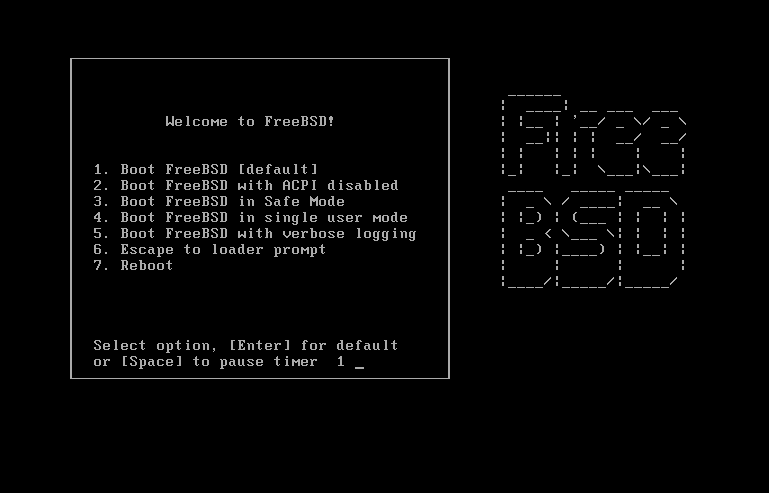
Выбираем первый пункт, происходит чтение данных, после чего будет предложено сделать выбор страны:
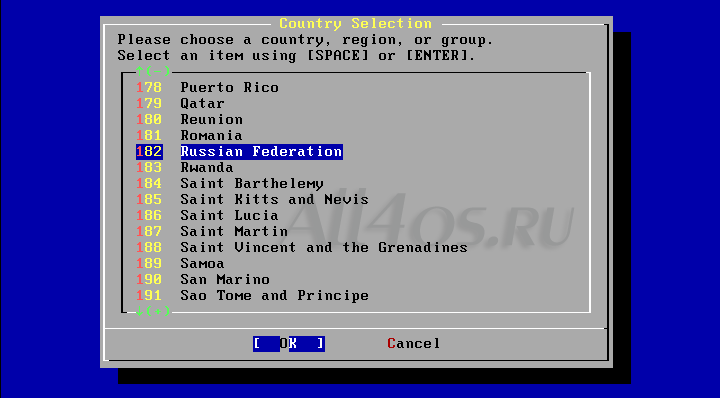
выбор раскладки клавиатуры:
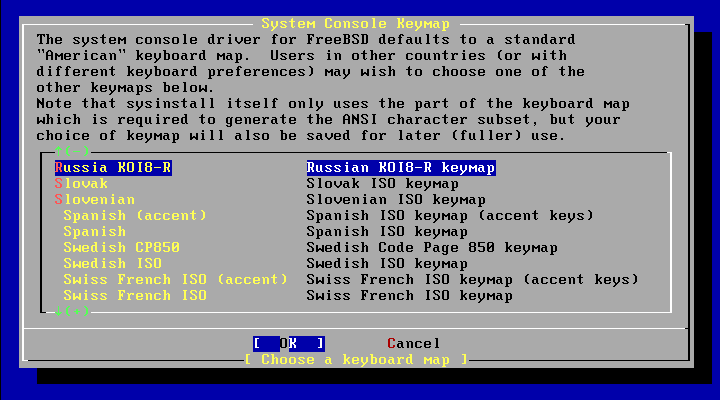
Далее попадаем в меню установки ОС, на выбор пользователю даются варианты установки, для большинства подойдет Standard, другие варианты предназначены для более продвинутых пользователей с целью исключения ненужных элементов в системе.
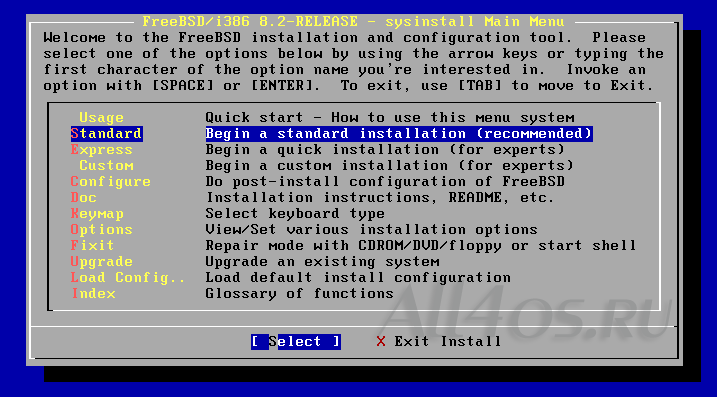
В следующем экране представлен список существующих разделов и объем доступного места на диске. Чтобы создать новый раздел нажмите клавишу «C»
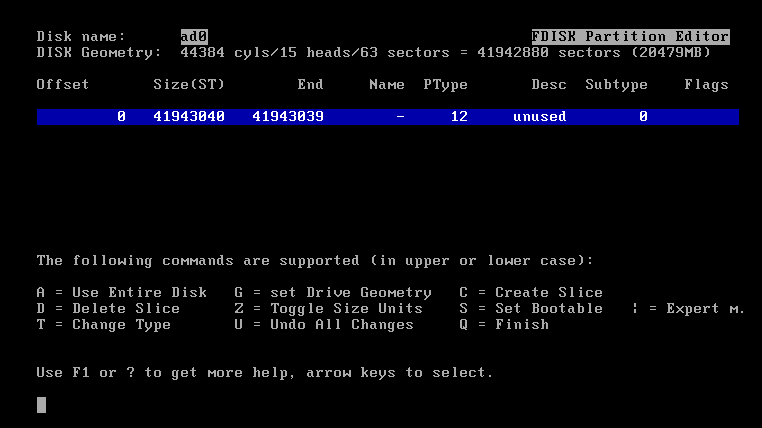
Появится диалог с заданием размера и типа раздела. Размер вы можете создать по своему усмотрению, а тип рекомендуется оставить со значением 165.
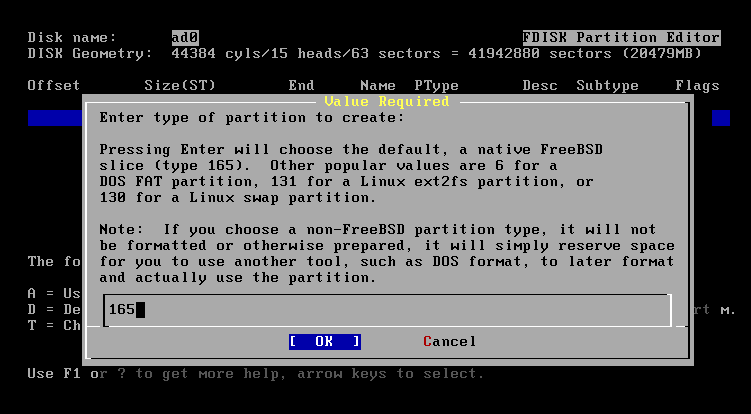
Чтобы сохранить изменения нажмите «W», и для завершения - «Q» (Finish)
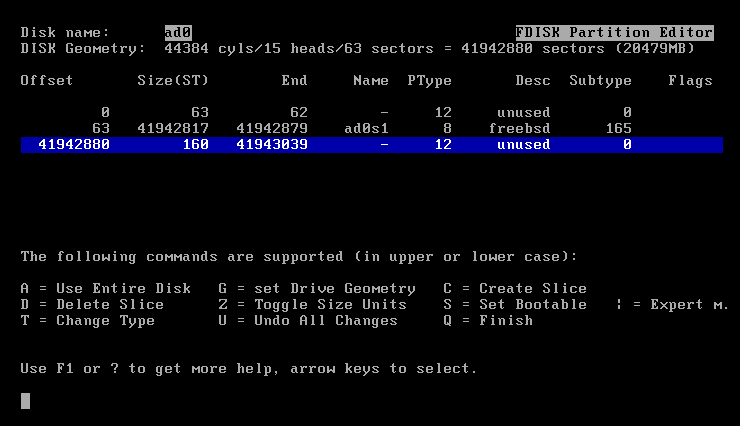
Следующим шагом будет создание разделов файловой системы операционной системы. Здесь выбираем автоматическую установку – «A»:
создаются следующие разделы:

Чтобы сохранить изменения нажмите «W», и для завершения - «Q» (Finish)
Далее нам предлагается установить менеджер загрузки. Если вы планируете использовать с FreeBSD другие ОС выберите BootMgr, если нет – Standart.
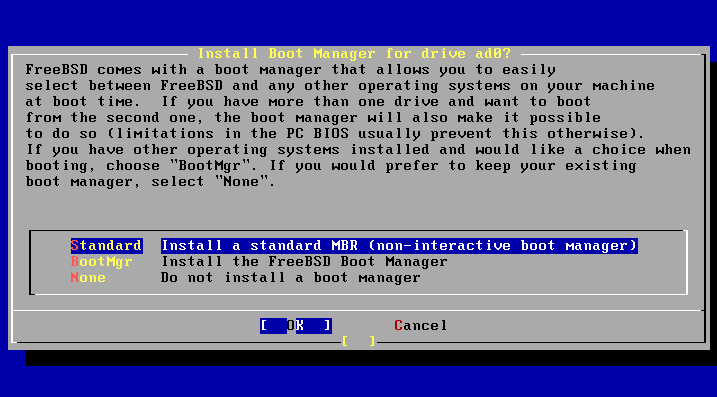
Теперь нужно выбрать дополнительные дистрибутивы для установки(различная документация, исходные коды) – можно просто установить все – All.
Либо пункт Custum для более точной настройки.
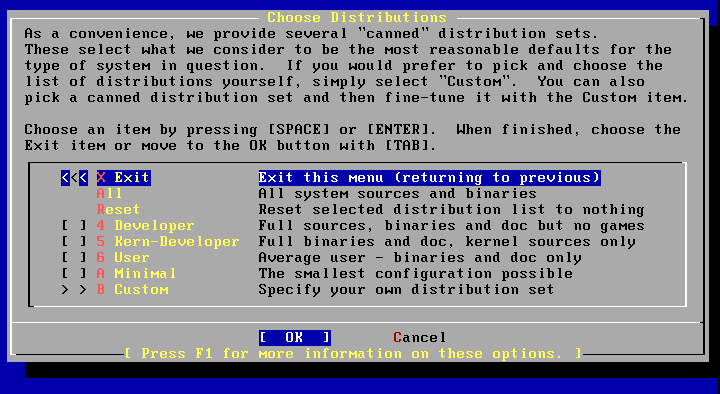
После завершения подготовки к установке, выбираем инсталляцию с CD/DVD:
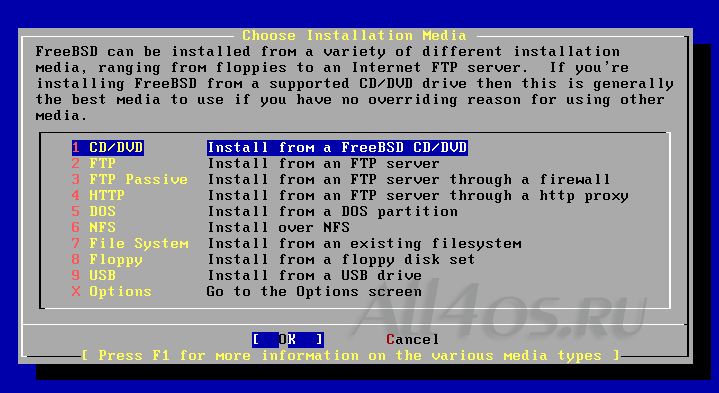
Начался процесс установки операционной системы:
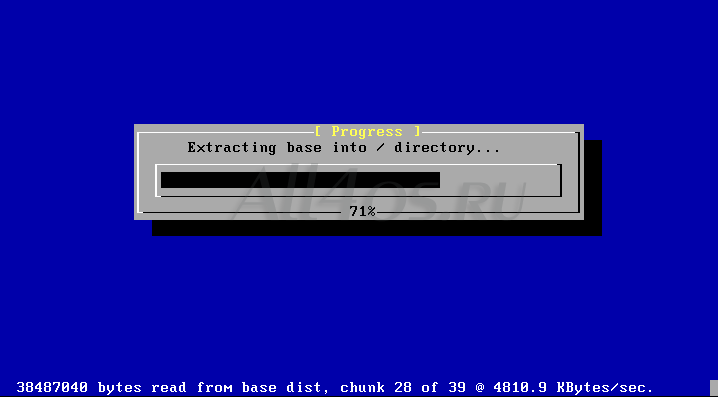
Это сообщение говорит об успешной установке ОС:
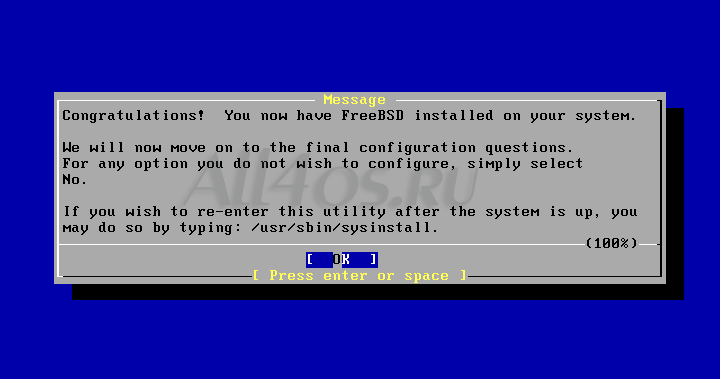
Теперь нужно будет провести первую настройку FreeBSD. Система предлагает начать с сетевых параметров:
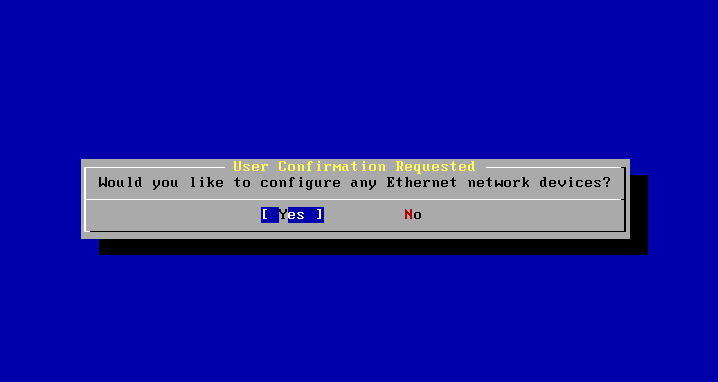
Выбираем свою сетевую карту:
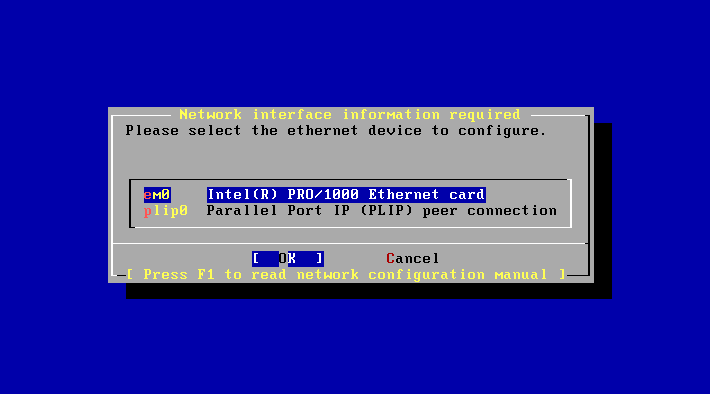
и переходим к настройкам конфигурации DHCP-сервера, IP-адреса компьютера и шлюза (данные можно узнать у провайдера).
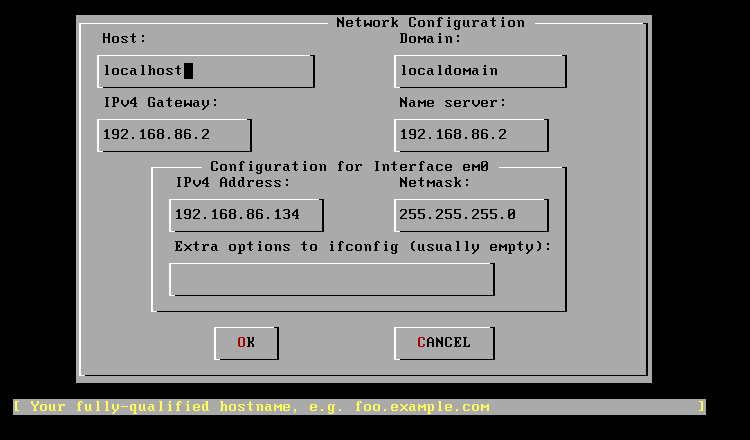
Далее будет предложено настроить конфигурацию inetd и ее сервисы. Понадобится, если компьютер используется как сервер.
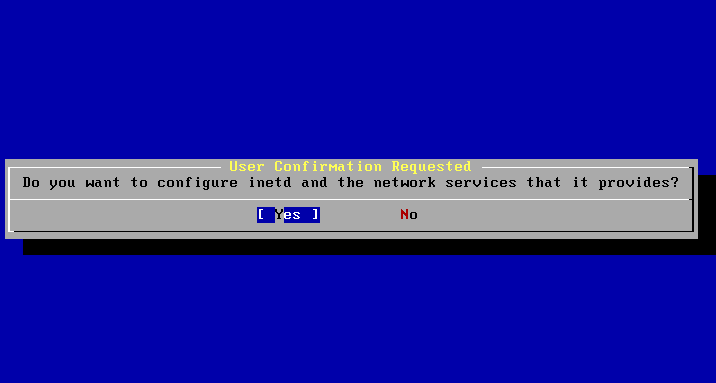
Разрешаем подключения по SSH (наиболее безопасный протокол передачи данных):
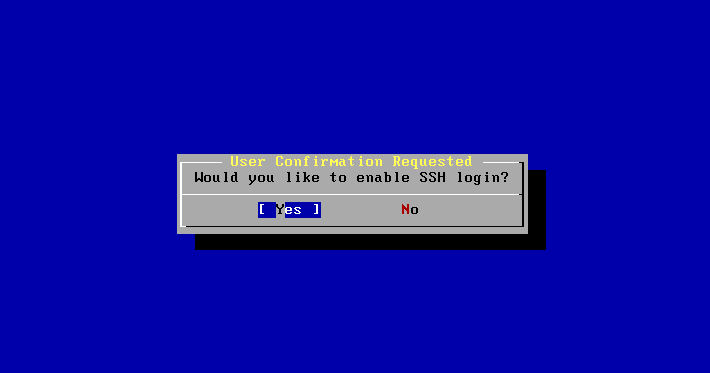
Отказать или разрешить анонимные подключения по FTP к компьютеру?
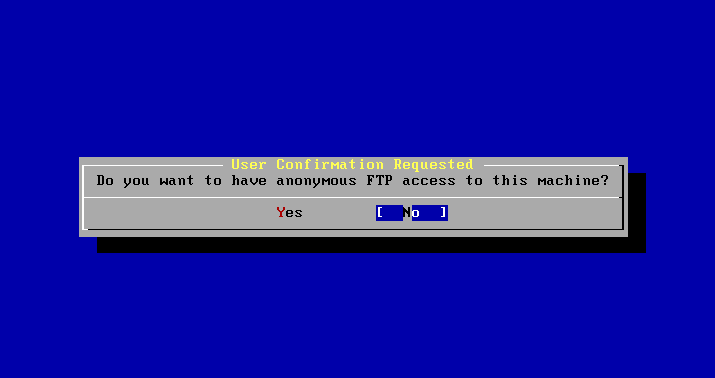
Настройка системы консоли, в параметрах необходимо выбрать русский язык
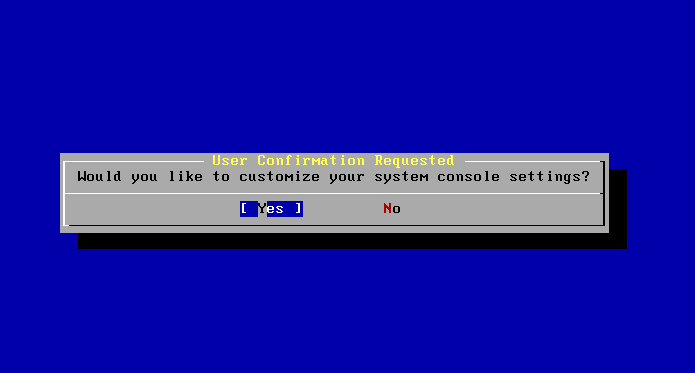
Настройка времени машины, местоположения, часового пояса:
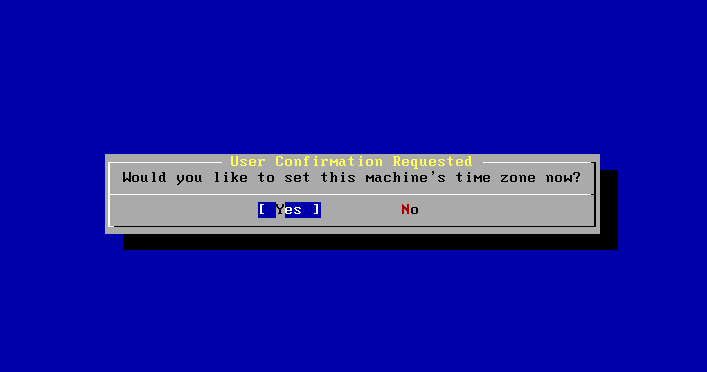
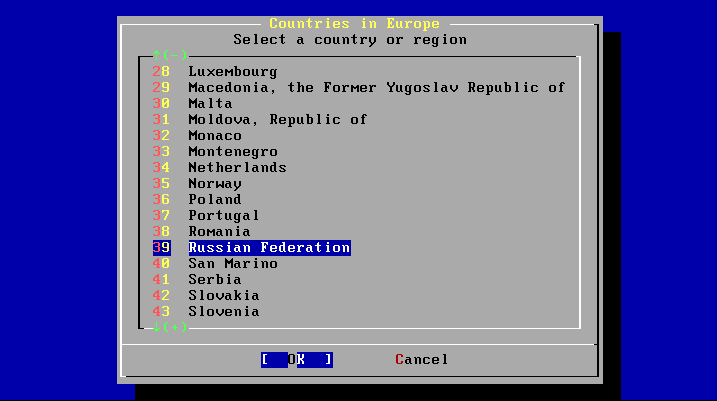
Будет ли использоваться мышь? Думаю, да – нажимаем Yes.
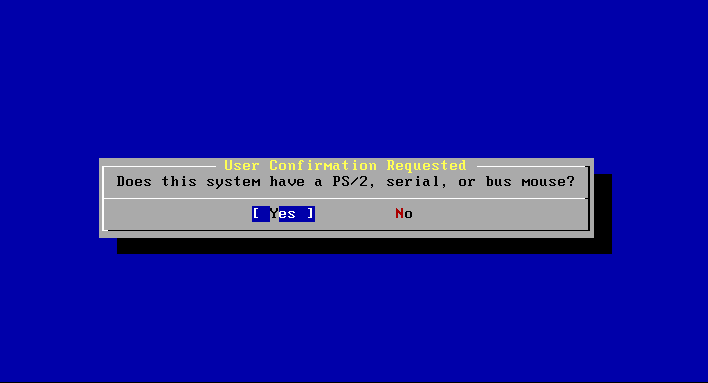
Тестирование работы мышки
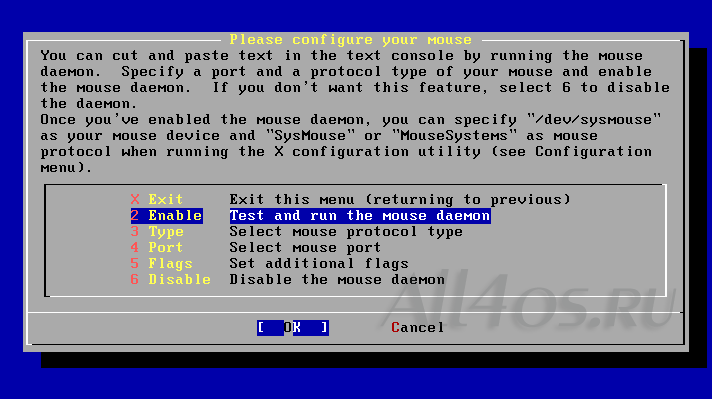
Курсор начал отображаться и передвигаться? Нажимаем Yes, если вдруг мышь не появилась, после перезагрузки она обязательно заработает.
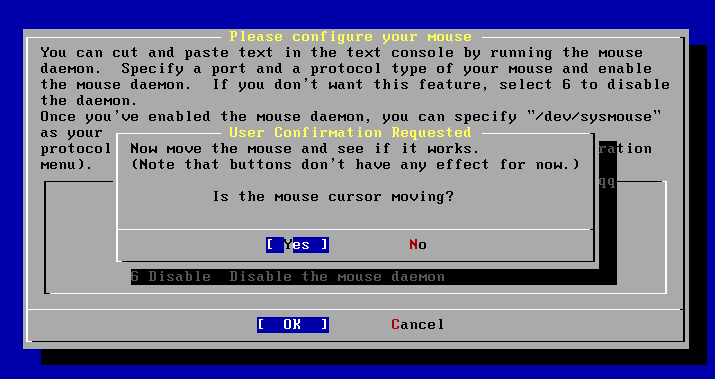
Выбираем авто определение мыши:
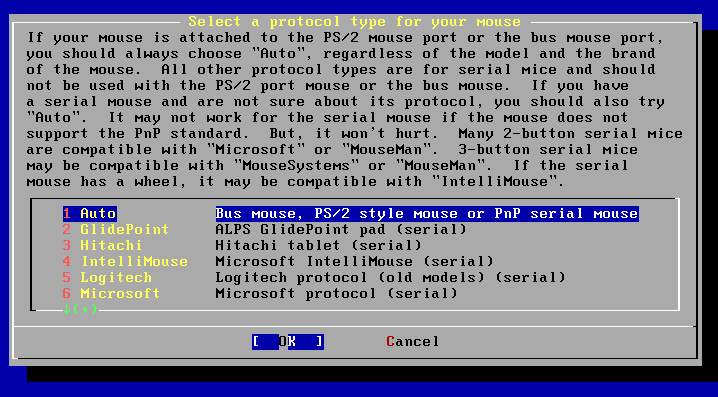
Далее будет предложено установка дополнительных программ, диалог - User Confirmation Requested. На этом шаге каждый пользователь выбирает свой вариант и зависть он будет от того, для чего планируется использовать ОС, если это будет домашний компьютер, то целесообразно выбрать – X-Window с графическим интерфейсом.
А если вы обслуживаете сервер, то нужно будет поставить сетевое программное обеспечение, например apache.
Следующим шагом будет создание дополнительных пользователей ОС и групп пользователей. Будет целесообразно для безопасности, пока в ОС есть только одна встроенная запись Администратора – root.
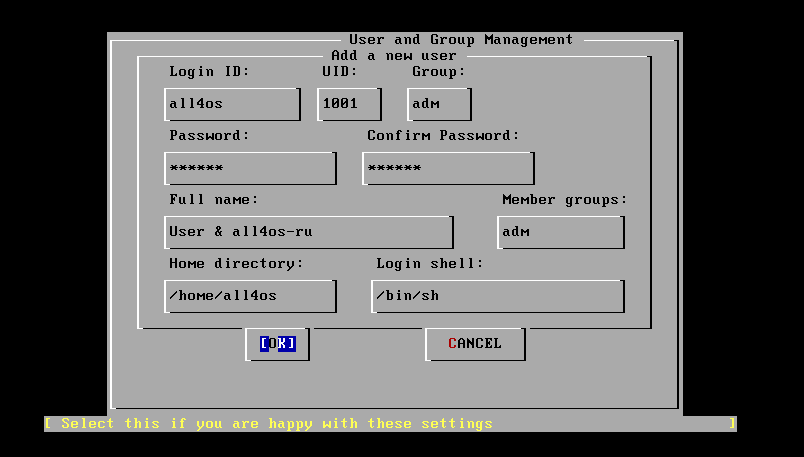
После создания группы и пользователя будет предложено задать пароль на главную запись администратора – “root”.
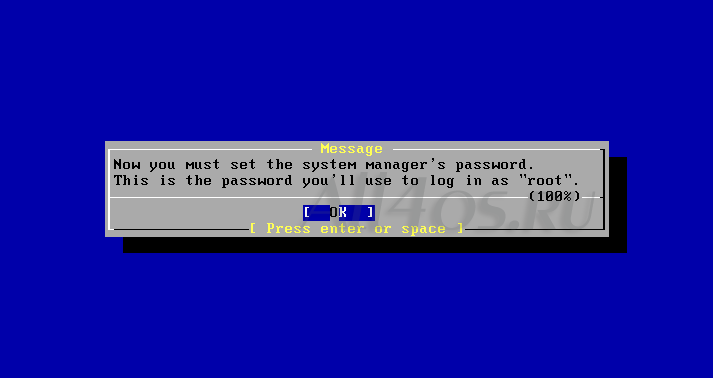
Пароль установлен, завершающие шаги установочного процесса:
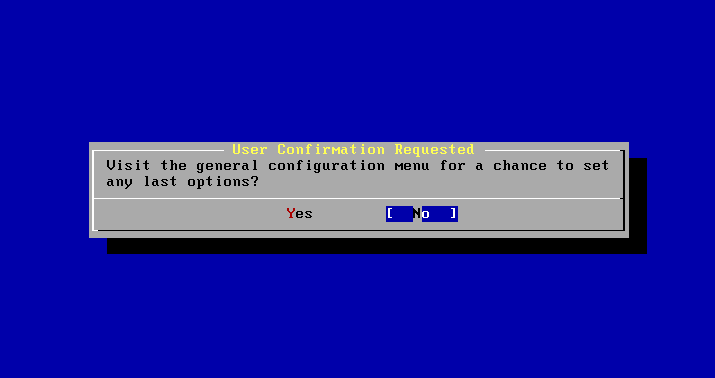

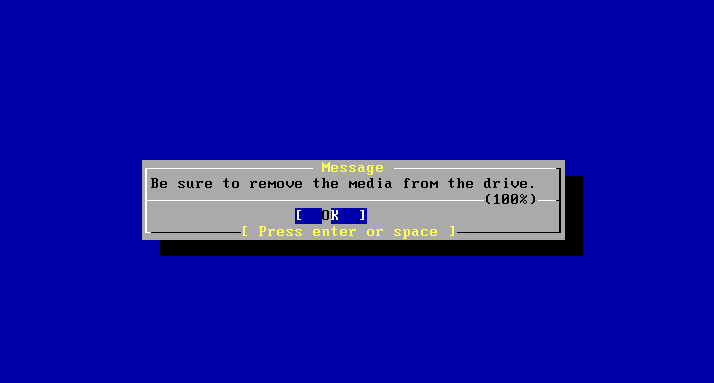
Система ушла на перезагрузку. На этом установка FreeBSD закончена. Теперь вам нужно будет настроить различные сервисы и службы. Вот несколько ссылок, которые пригодятся при работе с ОС:
- Команды для работы в FreeBSD
- Установка FreeBSD в качестве рабочей станции
- Инсталляция FreeBSD-3.2 с существующего раздела DOS
- Установка и использование FreeBSD совместно с прочими операционными системами
- Пособие для новичков во FreeBSD и UNIX
Ввод пароля при входе в систему:
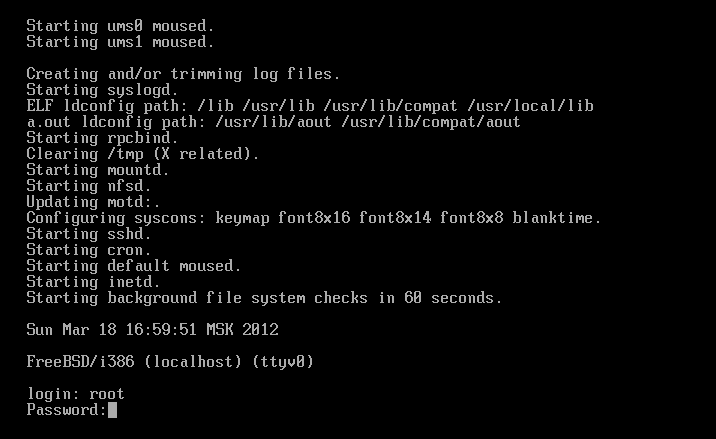
Использование некоторых команд в работе:
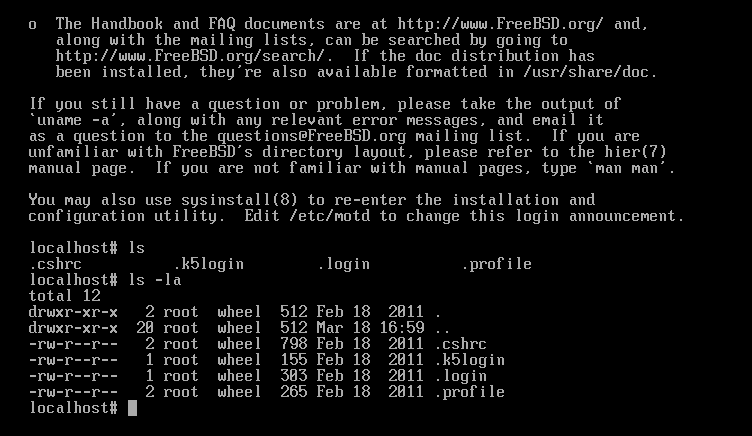
В этой статье будет подробно описан процесс установки FreeBSD 8.2-RELEASE. При каждой новой версии установщик ОС практически не изменяется, а это значит, что инструкция будет полезна при установке любых версий.
Прежде всего, необходимо скачать FreeBSD, в моем примере установка происходит с CD-ROM(а), для этого скачаем iso-образ диска.
Начало установки:
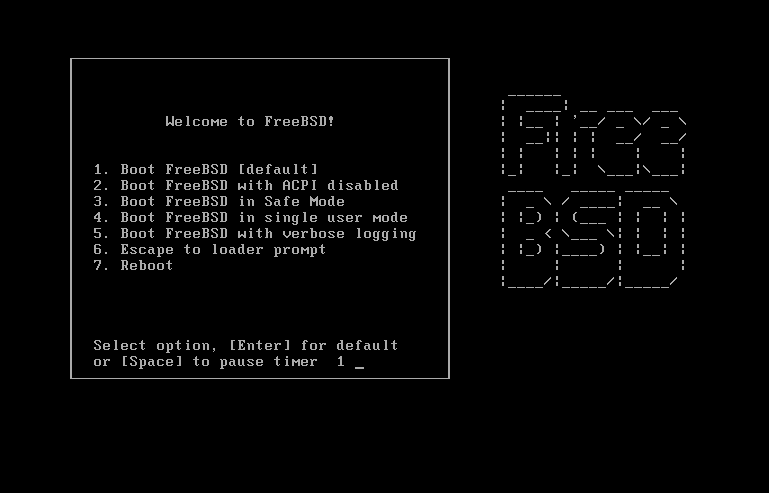
Выбираем первый пункт, происходит чтение данных, после чего будет предложено сделать выбор страны:
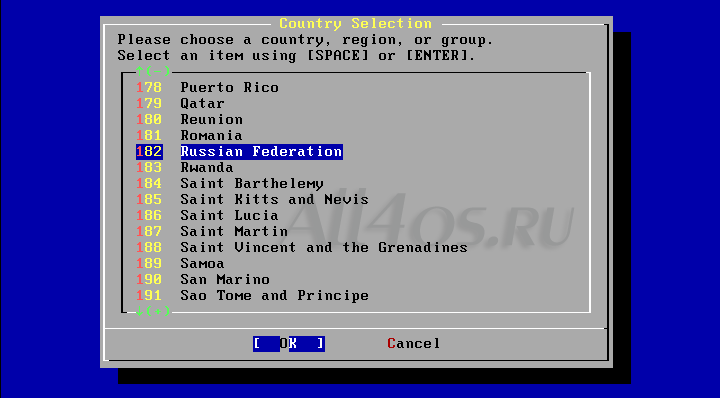
выбор раскладки клавиатуры:
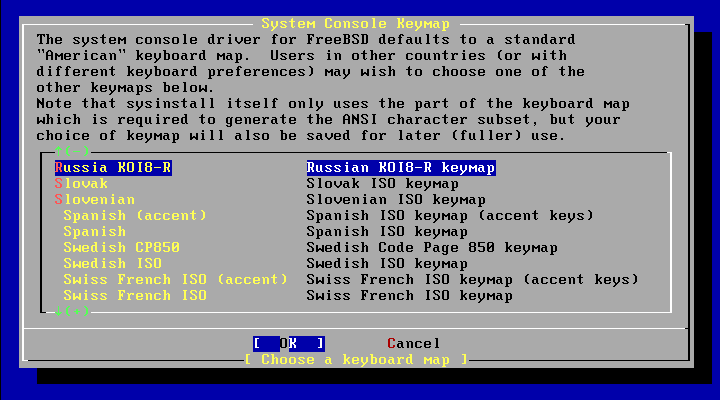
Далее попадаем в меню установки ОС, на выбор пользователю даются варианты установки, для большинства подойдет Standard, другие варианты предназначены для более продвинутых пользователей с целью исключения ненужных элементов в системе.
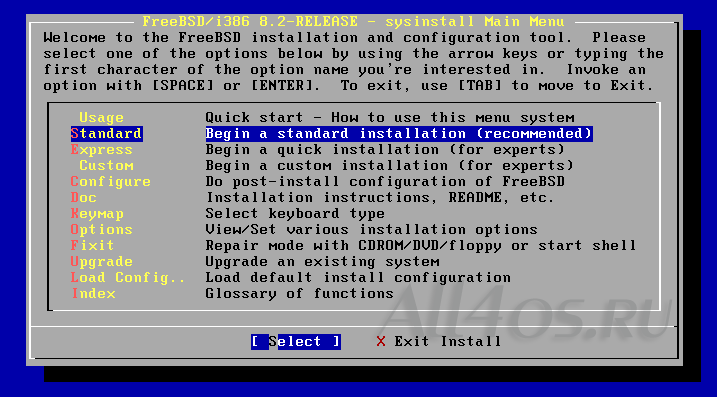
В следующем экране представлен список существующих разделов и объем доступного места на диске. Чтобы создать новый раздел нажмите клавишу «C»
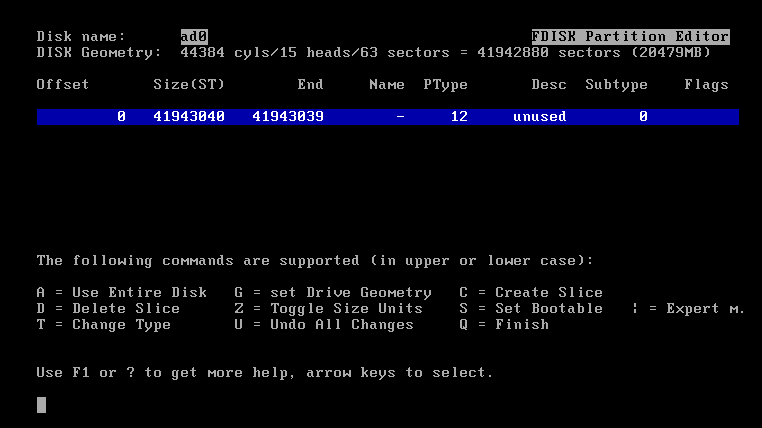
Появится диалог с заданием размера и типа раздела. Размер вы можете создать по своему усмотрению, а тип рекомендуется оставить со значением 165.
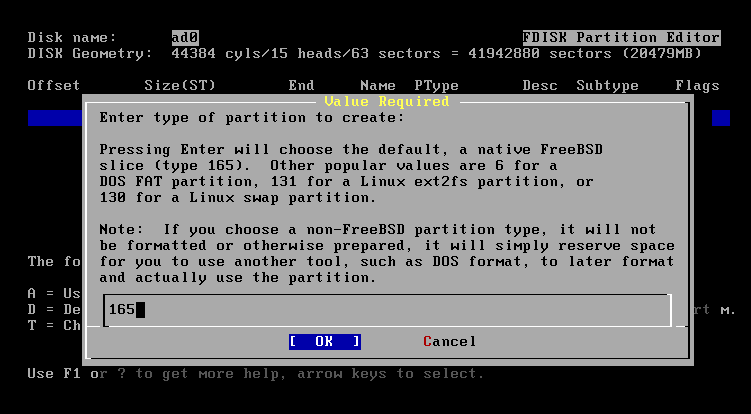
Чтобы сохранить изменения нажмите «W», и для завершения - «Q» (Finish)
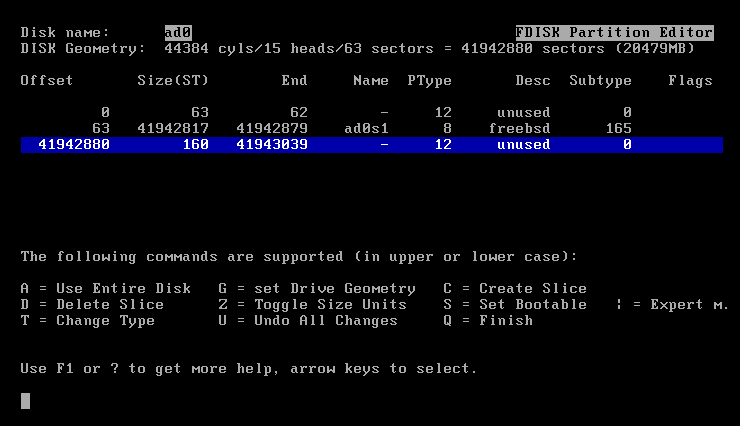
Следующим шагом будет создание разделов файловой системы операционной системы. Здесь выбираем автоматическую установку – «A»:
создаются следующие разделы:
/
/swap
/var
/tmp
/usr
/swap
/var
/tmp
/usr

Чтобы сохранить изменения нажмите «W», и для завершения - «Q» (Finish)
Далее нам предлагается установить менеджер загрузки. Если вы планируете использовать с FreeBSD другие ОС выберите BootMgr, если нет – Standart.
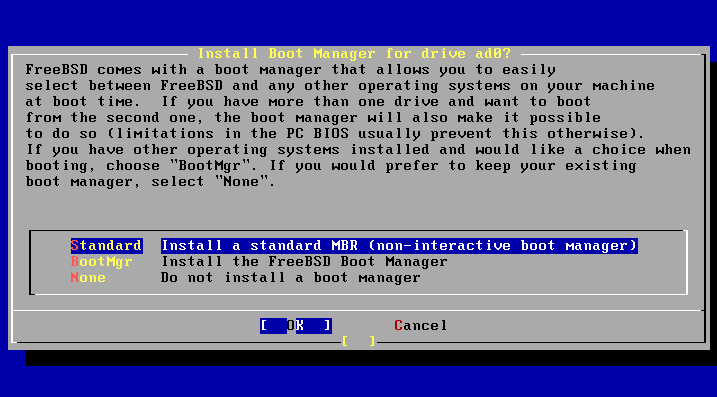
Теперь нужно выбрать дополнительные дистрибутивы для установки(различная документация, исходные коды) – можно просто установить все – All.
Либо пункт Custum для более точной настройки.
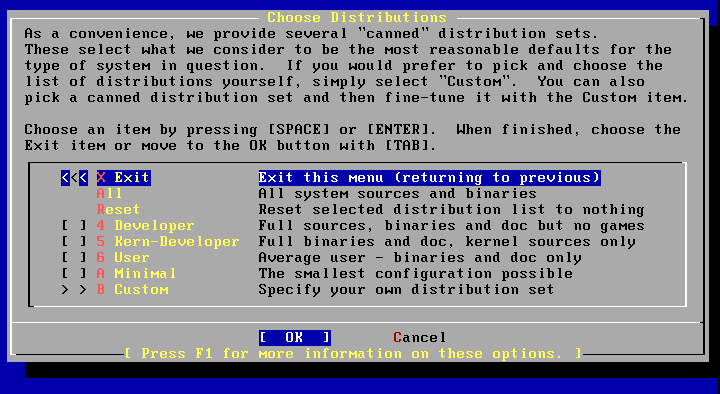
После завершения подготовки к установке, выбираем инсталляцию с CD/DVD:
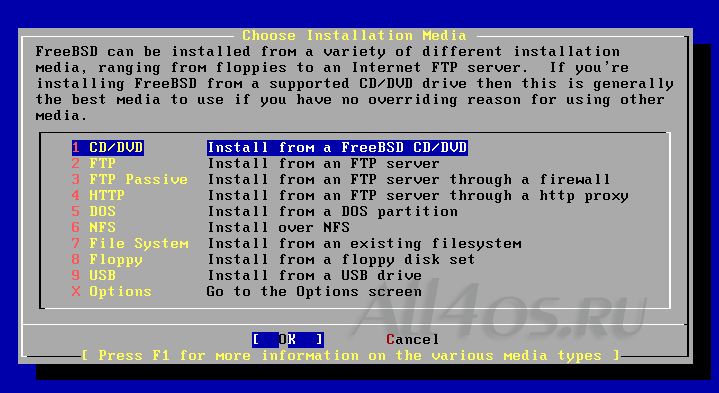
Начался процесс установки операционной системы:
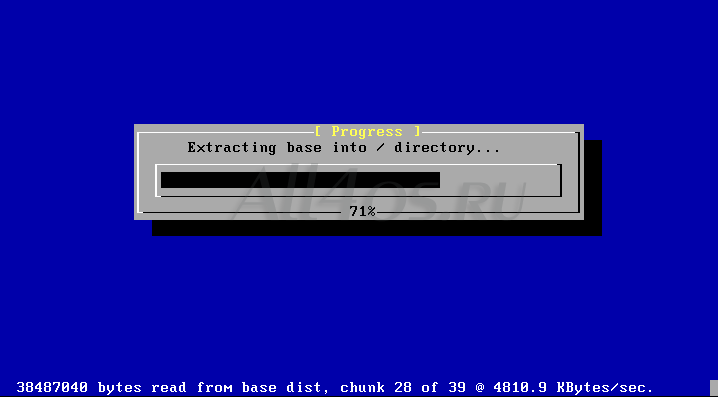
Это сообщение говорит об успешной установке ОС:
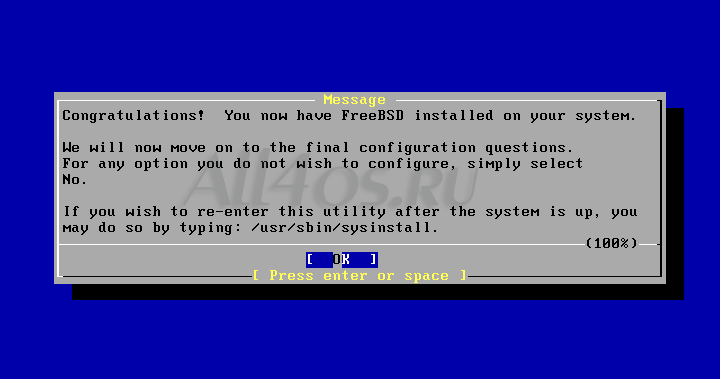
Теперь нужно будет провести первую настройку FreeBSD. Система предлагает начать с сетевых параметров:
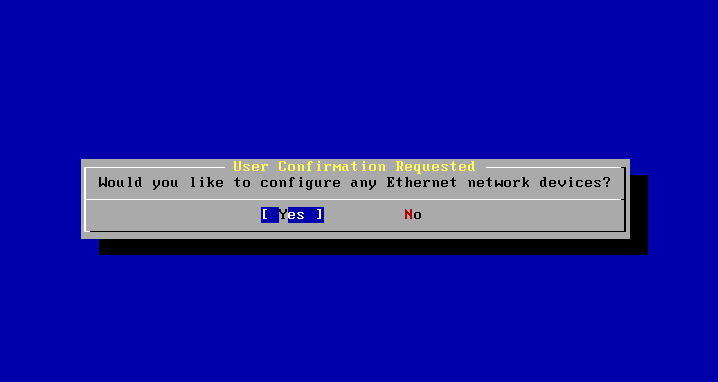
Выбираем свою сетевую карту:
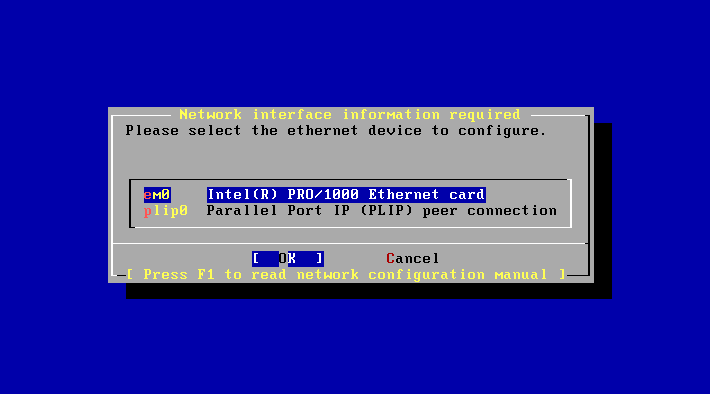
и переходим к настройкам конфигурации DHCP-сервера, IP-адреса компьютера и шлюза (данные можно узнать у провайдера).
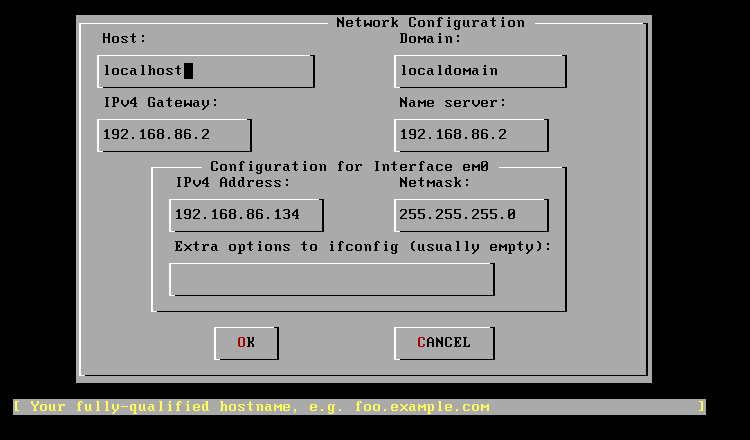
Далее будет предложено настроить конфигурацию inetd и ее сервисы. Понадобится, если компьютер используется как сервер.
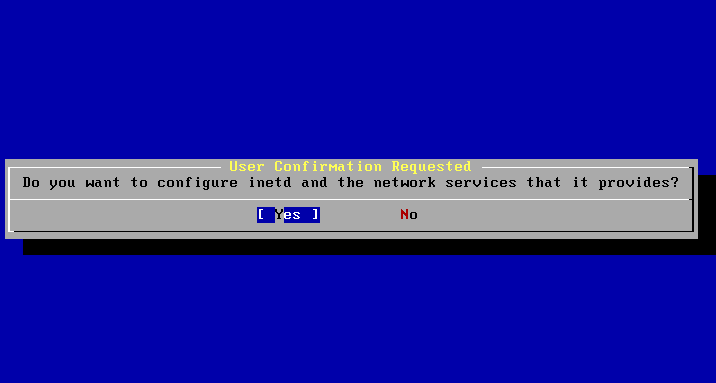
Разрешаем подключения по SSH (наиболее безопасный протокол передачи данных):
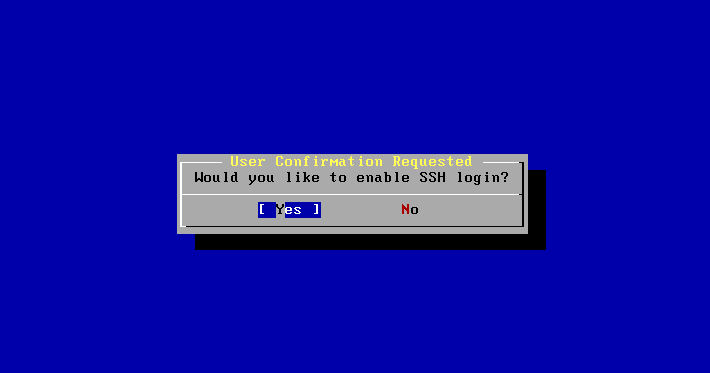
Отказать или разрешить анонимные подключения по FTP к компьютеру?
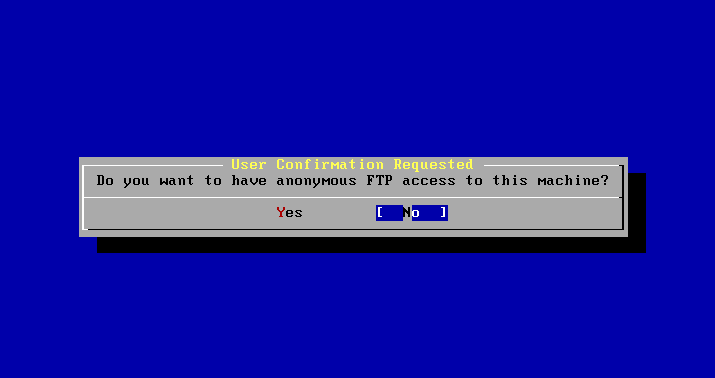
Настройка системы консоли, в параметрах необходимо выбрать русский язык
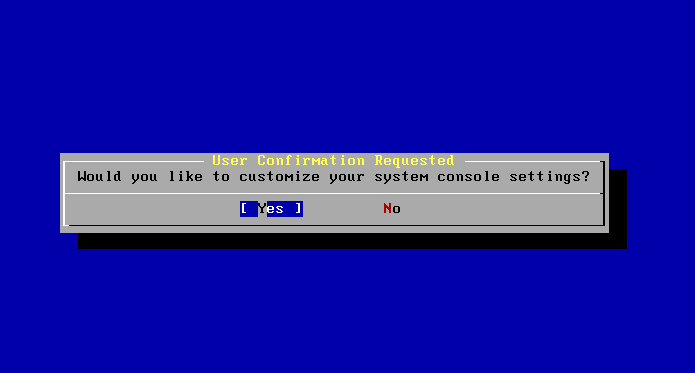
Настройка времени машины, местоположения, часового пояса:
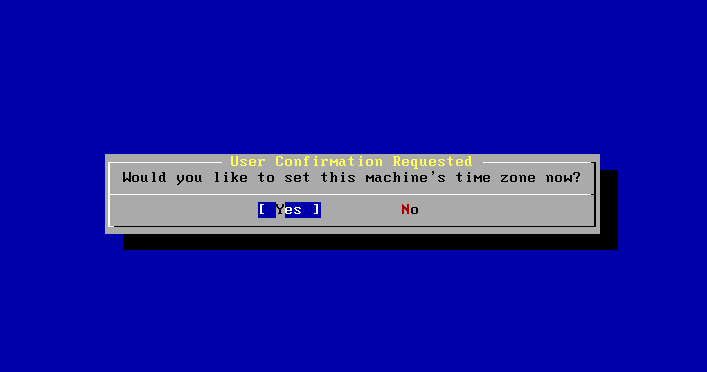
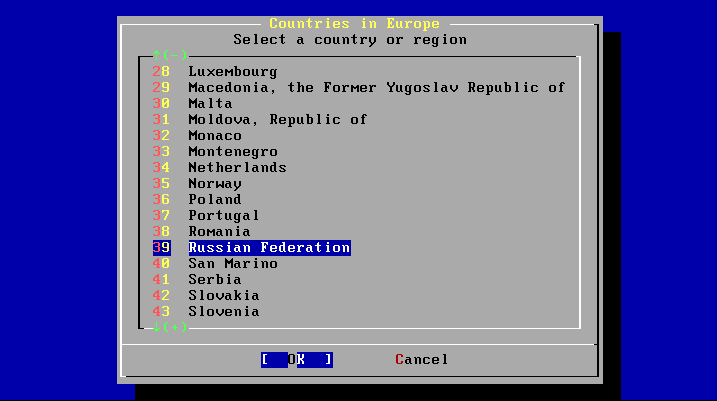
Будет ли использоваться мышь? Думаю, да – нажимаем Yes.
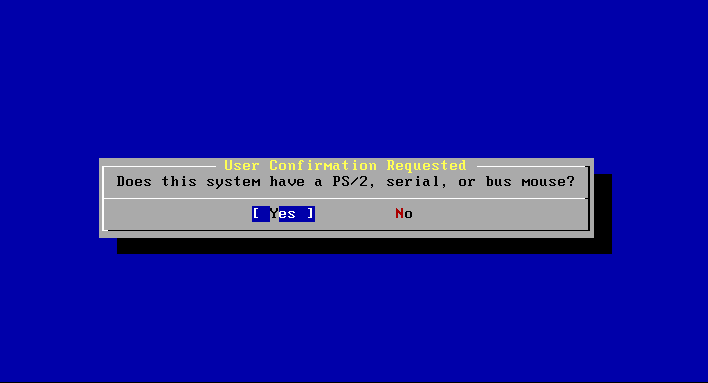
Тестирование работы мышки
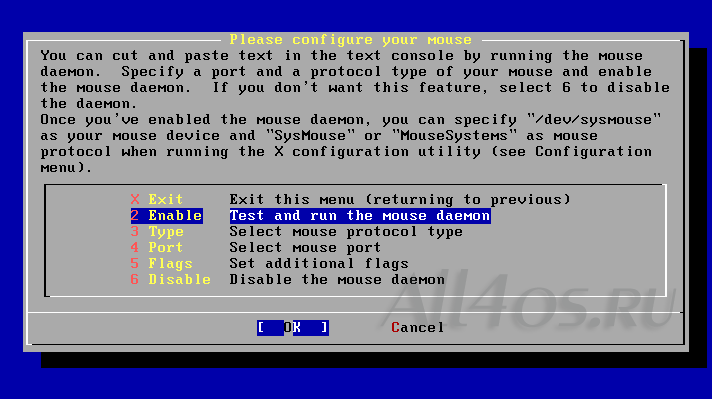
Курсор начал отображаться и передвигаться? Нажимаем Yes, если вдруг мышь не появилась, после перезагрузки она обязательно заработает.
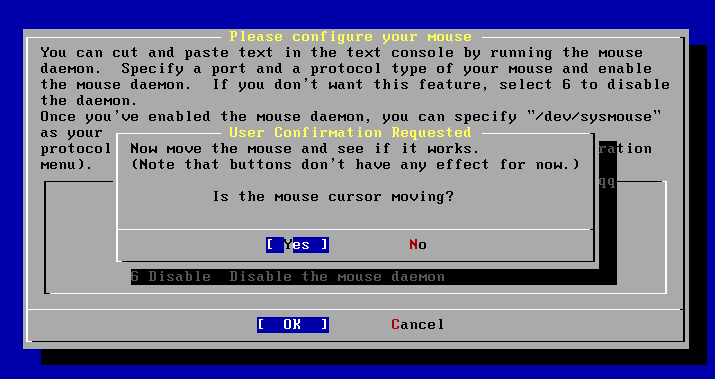
Выбираем авто определение мыши:
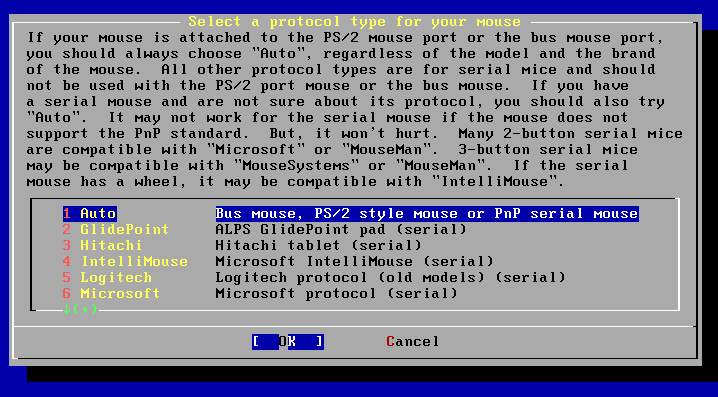
Далее будет предложено установка дополнительных программ, диалог - User Confirmation Requested. На этом шаге каждый пользователь выбирает свой вариант и зависть он будет от того, для чего планируется использовать ОС, если это будет домашний компьютер, то целесообразно выбрать – X-Window с графическим интерфейсом.
А если вы обслуживаете сервер, то нужно будет поставить сетевое программное обеспечение, например apache.
Следующим шагом будет создание дополнительных пользователей ОС и групп пользователей. Будет целесообразно для безопасности, пока в ОС есть только одна встроенная запись Администратора – root.
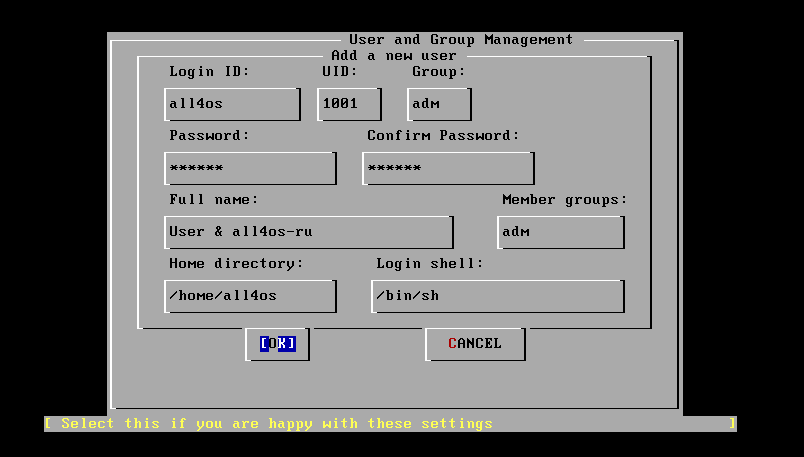
После создания группы и пользователя будет предложено задать пароль на главную запись администратора – “root”.
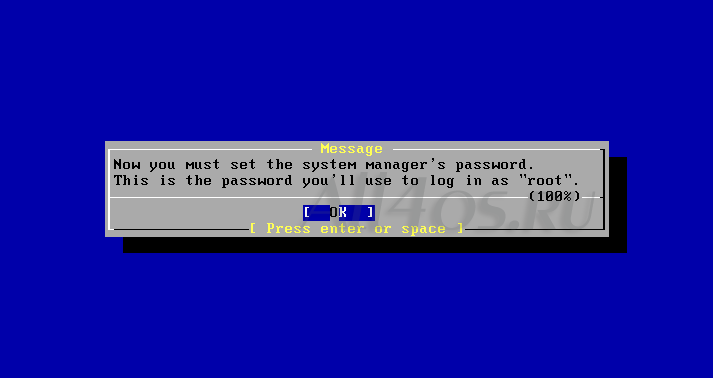
Пароль установлен, завершающие шаги установочного процесса:
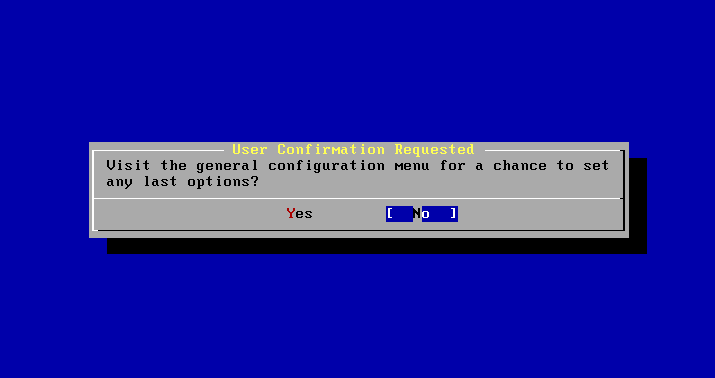

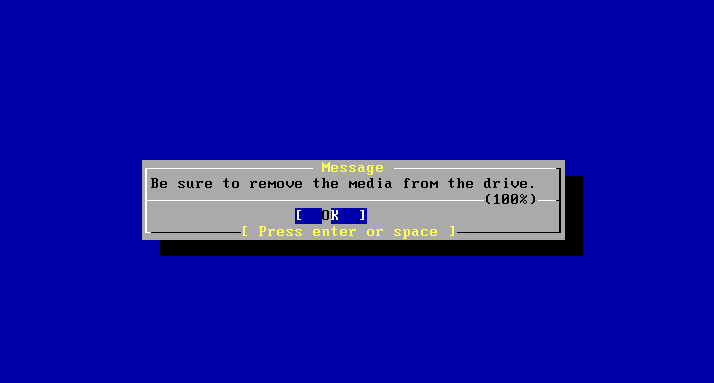
Система ушла на перезагрузку. На этом установка FreeBSD закончена. Теперь вам нужно будет настроить различные сервисы и службы. Вот несколько ссылок, которые пригодятся при работе с ОС:
- Команды для работы в FreeBSD
- Установка FreeBSD в качестве рабочей станции
- Инсталляция FreeBSD-3.2 с существующего раздела DOS
- Установка и использование FreeBSD совместно с прочими операционными системами
- Пособие для новичков во FreeBSD и UNIX
Ввод пароля при входе в систему:
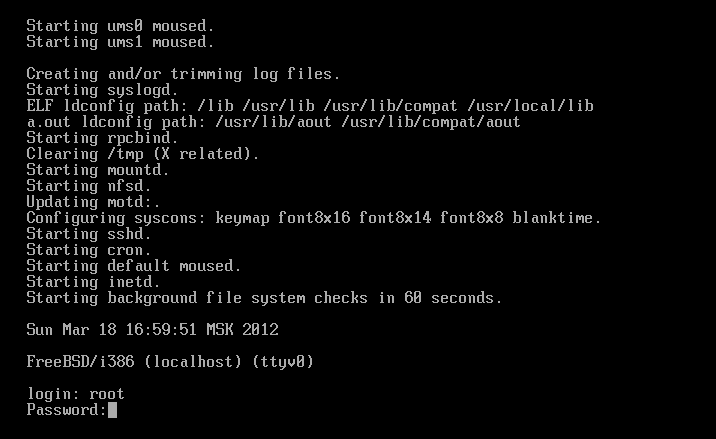
Использование некоторых команд в работе:
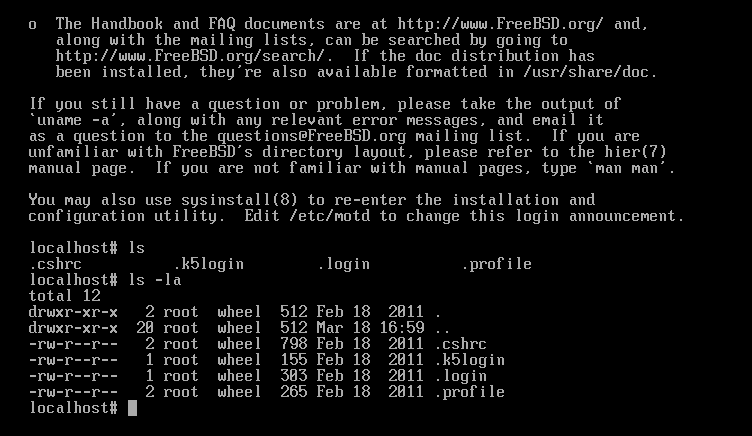
| Рейтинг: |
|
Поделиться с друзьями: |
-
Другие материалы схожей тематики:
 Комментарии к статье (От своего имени Вконтакте или как пользователь All4os.ru)
Комментарии к статье (От своего имени Вконтакте или как пользователь All4os.ru)












 13536
13536  32
32 
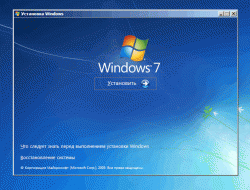
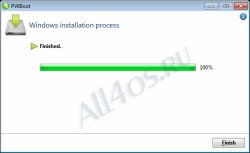
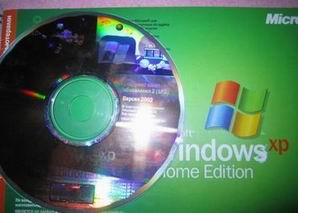
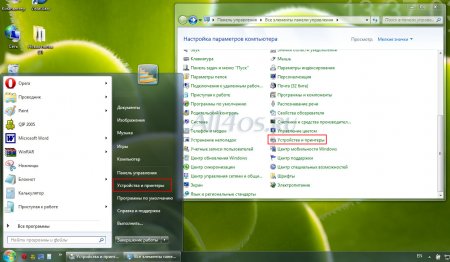
 1 2
1 2